发布时间:2024-08-28 10:07编辑:91下载站阅读:1次我要评论(0)
很多小伙伴在使用钉钉软件的过程中经常会遇到需要在软件中对工作台中的应用进行更改的情况,例如调整钉钉软件中的应用布局,有的小伙伴可能不知道该怎么在钉钉软件中找到布局工具,其实我们只需要进入钉钉的工作台页面,然后先找到设置此页面工具,打开该工具之后就能看到布局设置选项了,打开该选项之后完成布局更改再进行保存即可。下方是关于如何使用钉钉手机版更改工作台布局设置的具体操作方法,如果你需要的情况下可以看看方法教程,希望小编的方法教程对大家有所帮助。
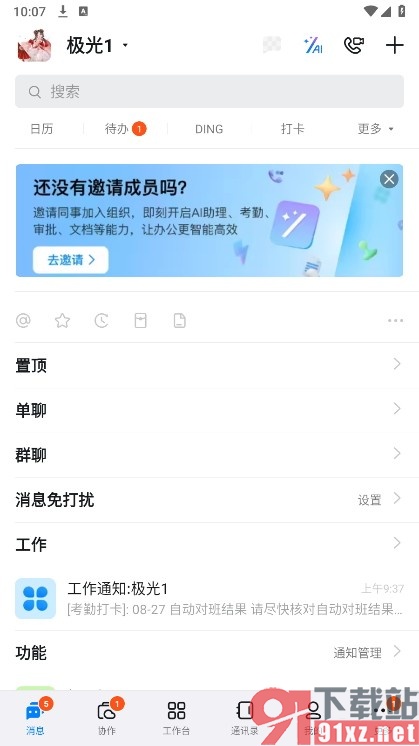
1、第一步,我们先点击打开手机上的钉钉软件,然后在钉钉中再点击打开“工作台”选项
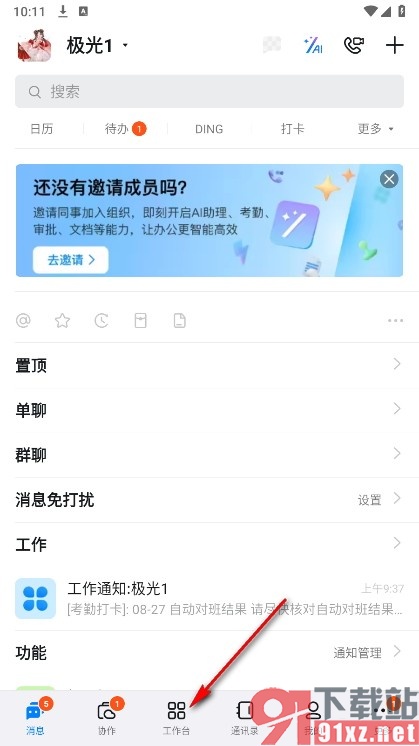
2、第二步,进入工作台页面之后,我们下拉到页面最下方,然后点击打开“设置此页面”选项

3、第三步,进入工作台设置页面之后,我们再在该页面中找到并点击打开“布局设置”选项
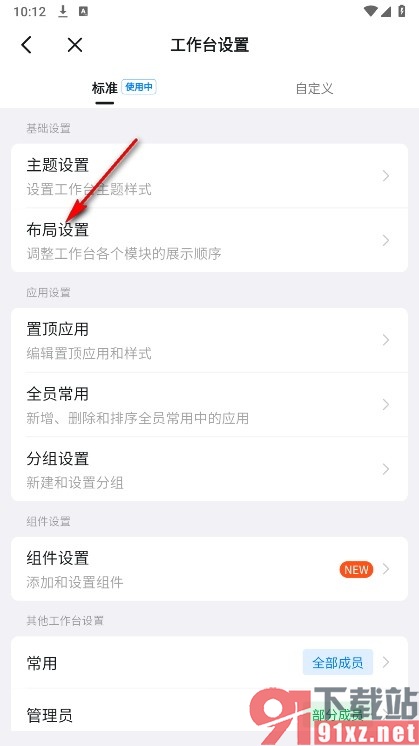
4、第四步,进入布局设置页面之后,我们再在该页面中点击“+”和“-”图标进行页面应用增减,最后点击保存选项即可

以上就是小编整理总结出的关于钉钉手机版更改工作台布局设置的方法,如果有的小伙伴想要在使用钉钉软件的过程中更改工作台中的布局,可以选择使用上述方法步骤在钉钉软件中进行设置更改即可,感兴趣的小伙伴快去试试吧。

大小:238.98 MB版本:v7.8.0环境:Android